În această lecție veți învăța cum să creați un efect interesant de foc cu ajutorul programului Photoshop și să-l utilizați pentru decorarea munca lor.
Iată ce ne străduim pentru.

Materiale pentru lecție:
Pasul 1. Crearea unui nou document (Ctrl + N) 600 x 450 pixeli dimensiune. Creați un nou layer numit „Context“ și umple-l cu orice culoare. Utilizați următoarele setări pentru stratul nou creat, acest dublu clic pe stratul din paleta Straturi pentru a deschide fereastra (Blending Options) Blending Options si aplica un gradient Suprapunere (Gradient Overlay).
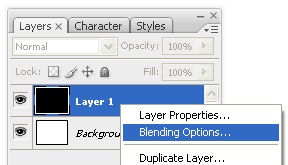
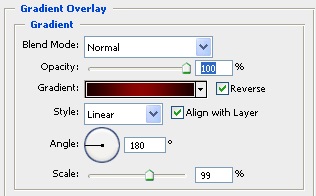
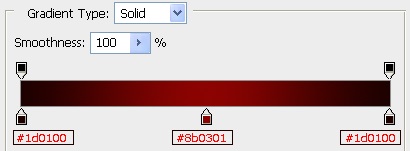
După aplicarea gradientul ar trebui să aveți ceva de genul asta.
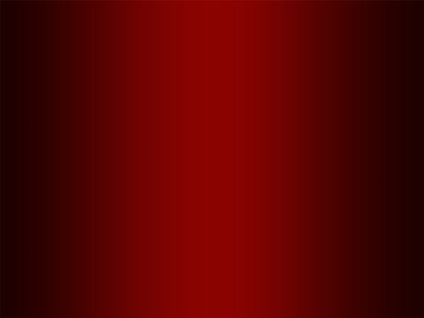
Pasul 2. Încărcați imaginea de flori. Redenumiți stratul ca „floare“ și puneți-l deasupra stratului „Background“.

Apelați stilul de layer (dublu clic pe stratul) și se aplică următoarele setări:
Culoare Suprapunere (Color Overlay)
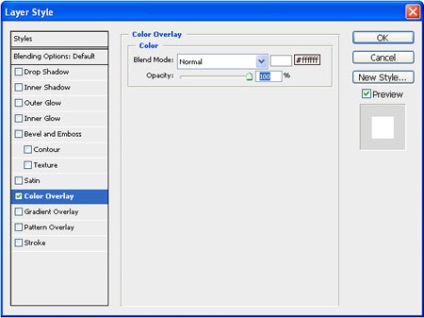
Acum ar trebui să aibă atât de

Pasul 3: Aplicați Strălucire exterioară (Outer glow) și strălucire interioară (strălucire interioară), utilizând următoarele setări:
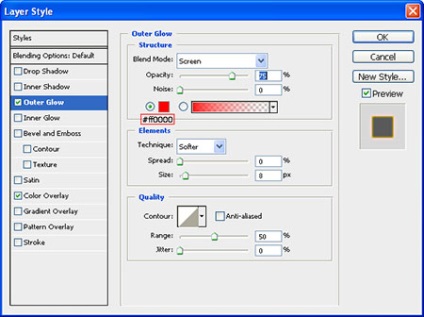
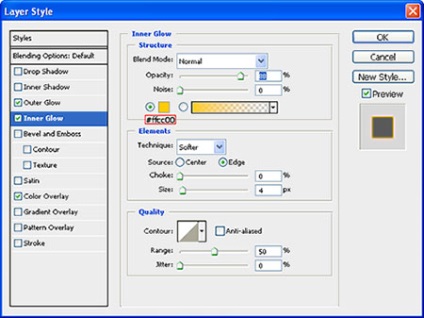
Rezultatul va arăta astfel

Pasul 4. dublură „Flower“, localiza mai jos. Du-te la meniul Filter> Blur> Gaussian Blur (Filter> Blur> Gaussian Blur). Pune-o raza de 2 pixeli. Pentru un strat de „copie floare“, setați opacitatea la 50%.
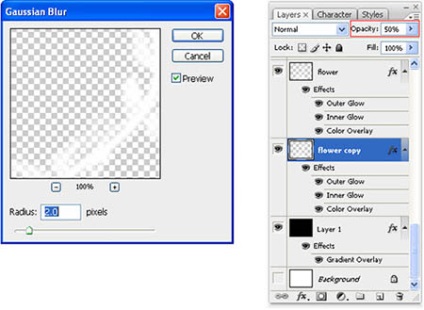
Și acum începe partea cea mai interesantă, creativă a lecției. Pe stratul „copie floare“ ia Smudge Tool (Smudge Tool) și trageți marginile frunzelor așa cum se arată în figură.



strat Move „de foc“ strat inferior „copie floare“. Schimbarea modului de amestecare pentru acest strat Lighten (lumina Substituirea) și setați opacitatea de 20%.
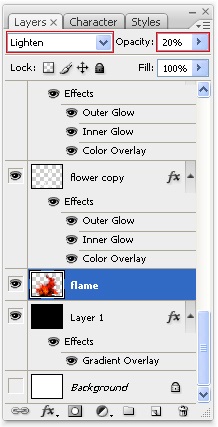
Rezultatul dvs. ar trebui să fie ceva de genul asta.

Pasul 6. Am venit pentru a crea un efect de foc pentru floare. Ia orice imagine de foc și flăcări tăiate din ea și de a salva stratul numit „flăcări“. Puneți-l sub stratul „copie a unei flori.“ Mutați flacăra în zona corespunzătoare a florii, în cazul în care acesta va aminti de cele mai multe forma, utilizați degetul (Smudge Tool), pentru a răspândi flăcările. A se vedea imaginea de mai jos pentru a înțelege mai bine acest proces.




Pasul 7. Repetați pasul 6 în locurile în care doriți să facă o floare de efect de incendiu.

Ei bine, asta-i tot. Folosind pași simpli și unele simple, va face o floare cu un efect stralucitor!
Și aici este o altă opțiune:

Sper să vă bucurați de lecție și este utilă în practică.
Add-ons:
23370
abonați:
70 000+
Experiența utilizatorilor:
328878
alte proiecte noastre:
înregistrare
Înregistrează-te prin e-mail